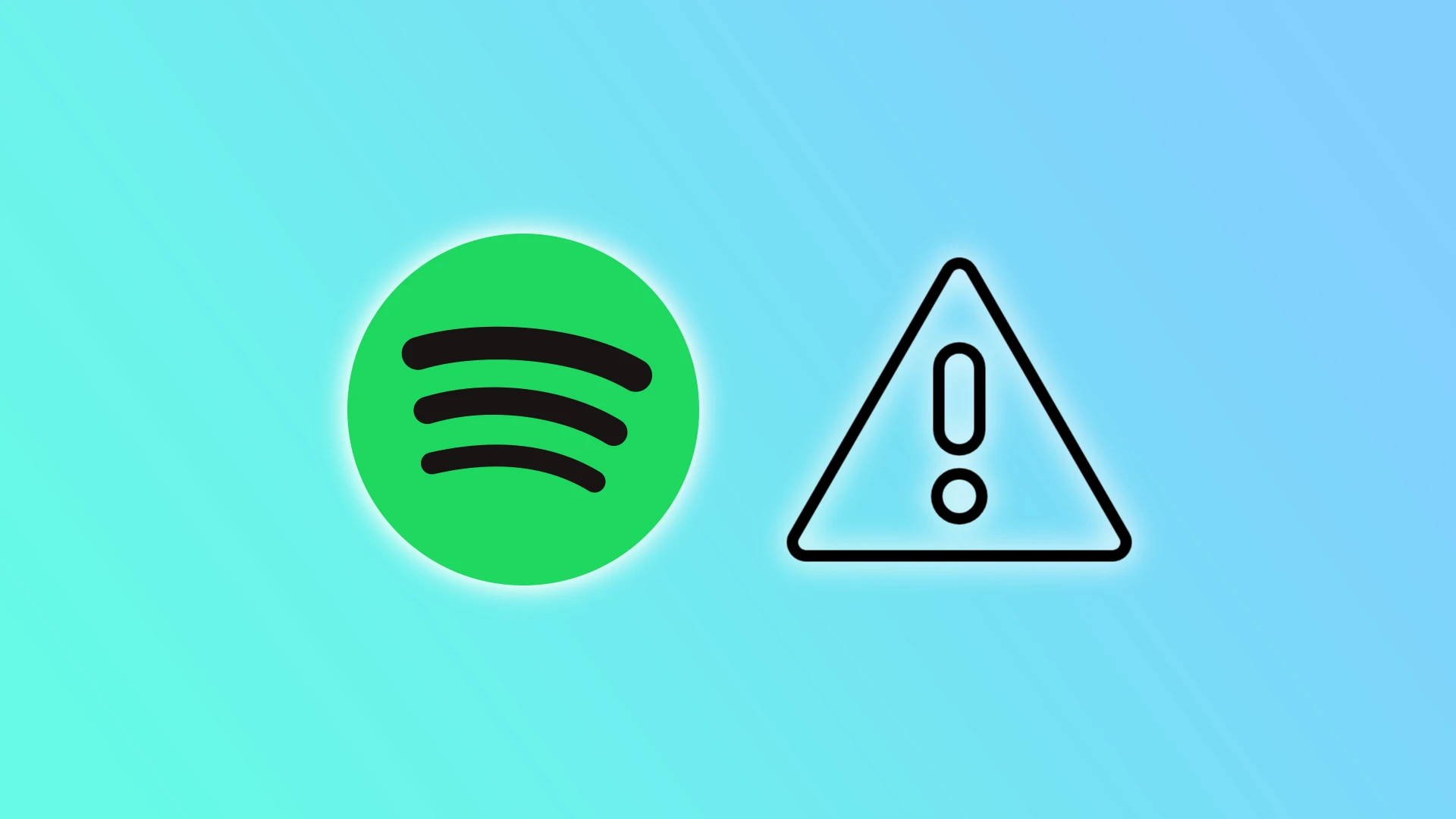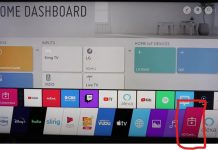Te-ai trezit ascultând melodiile tale preferate pe Spotify, doar pentru a fi întrerupt de blocarea aplicației? Din păcate, acest lucru se poate întâmpla în cel mai nepotrivit moment. Cu toate acestea, nu vă supărați, deoarece puteți încerca să remediați rapid problema.
Există multe motive pentru care Spotify se blochează. Merită să spunem imediat că serverele de streaming funcționează bine. În calitate de ascultător obișnuit al Spotify, nu am observat niciodată probleme în doi ani. În ceea ce privește problemele cu memoria cache sau fișierele corupte, nimeni nu este protejat de acest lucru.
Așadar, să vedem ce ar putea împiedica Spotify să funcționeze în mod stabil și cum să rezolvăm problema.
De ce Spotify se blochează în continuare?
Este posibil să existe mai multe motive pentru funcționarea defectuoasă a Spotify. Iată care sunt cele de bază:
- Aplicație învechită: Unul dintre principalele motive pentru care Spotify se blochează este o aplicație învechită. Dacă nu ați actualizat aplicația la cea mai recentă versiune, aceasta poate cauza probleme.
- Acumularea cache-ului și a datelor: În timp, Spotify acumulează cache și date, ceea ce poate cauza blocarea aplicației.
- Probleme de compatibilitate: Uneori, este posibil ca Spotify să nu fie compatibil cu sistemul de operare al dispozitivului dumneavoastră, ceea ce poate duce la blocarea acestuia.
- Fișiere corupte: Fișierele corupte de pe dispozitiv sau din cadrul aplicației pot provoca blocarea Spotify.
Poate fi o rețea publică motivul pentru care Spotify se blochează în continuare?
Da. Rețelele publice sau de birou pot avea uneori restricții sau setări firewall care împiedică funcționarea corectă a Spotify. În astfel de cazuri, este posibil să fie necesar să contactați administratorul de rețea sau departamentul IT pentru a rezolva problema. În ceea ce privește birourile, acest lucru poate fi făcut intenționat, astfel încât angajații să nu fie distrași.
În plus, dacă rețeaua este lentă sau are o conectivitate slabă, Spotify se poate bloca. Acest lucru poate fi rezolvat prin trecerea la o altă rețea sau prin îmbunătățirea calității conexiunii de rețea existente.
În plus, dacă utilizați o rețea Wi-Fi publică, este posibil ca prea mulți utilizatori să fie conectați la rețea, ceea ce ar putea duce la supraîncărcarea acesteia și la probleme cu Spotify. În acest caz, încercați să treceți la o altă rețea sau să așteptați până când traficul din rețea scade înainte de a utiliza din nou Spotify.
Cum să remediați blocajele Spotify
Iată ce puteți încerca să faceți pentru a remedia blocajele Spotify.
Actualizați Spotify
Primul pas pentru a rezolva problema este să vă asigurați că Spotify este actualizat la cea mai recentă versiune. Iată cum să o verificați:
Pe iPhone
- Deschideți App Store.
- Atingeți pictograma profilului dvs. din colțul din dreapta sus.
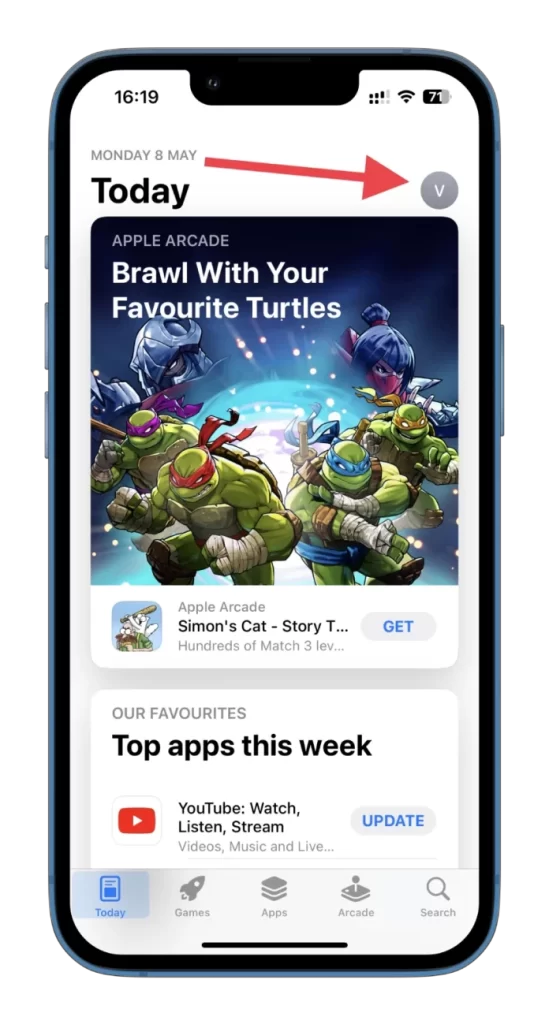
- Reîmprospătați pagina trăgând-o în jos și asigurându-vă că Spotify nu se află pe lista de aplicații de actualizat.
- Dacă o găsiți în listă, atingeți Update (Actualizare) în dreptul aplicației sau Update All (Actualizare toate) la început pentru a actualiza toate aplicațiile.
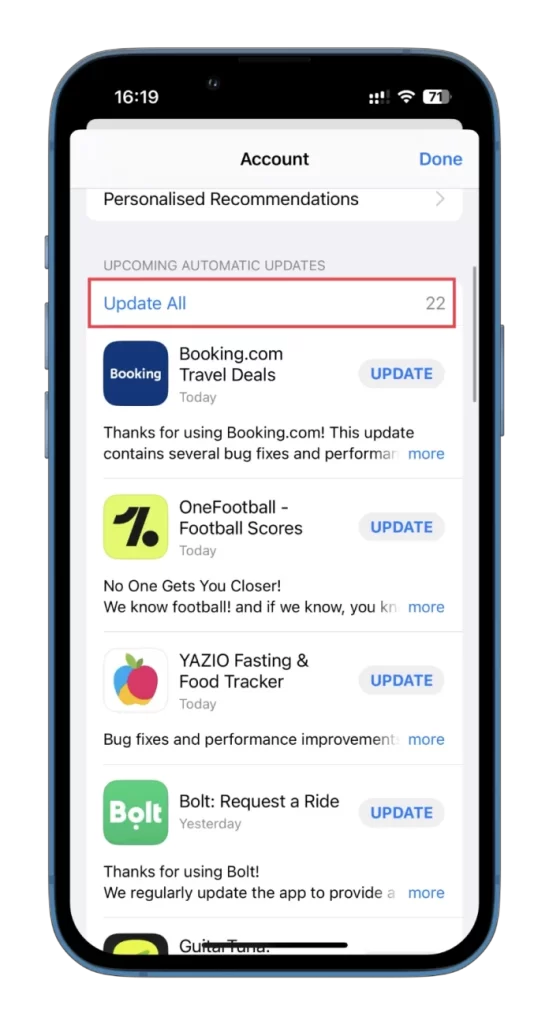
Pe Android
- Deschideți Play Store.
- Atingeți pictograma profilului dvs. din colțul din dreapta sus.
- După aceea, selectați Manage apps & device (Gestionați aplicațiile și dispozitivul).
- Actualizări de robinet disponibile.
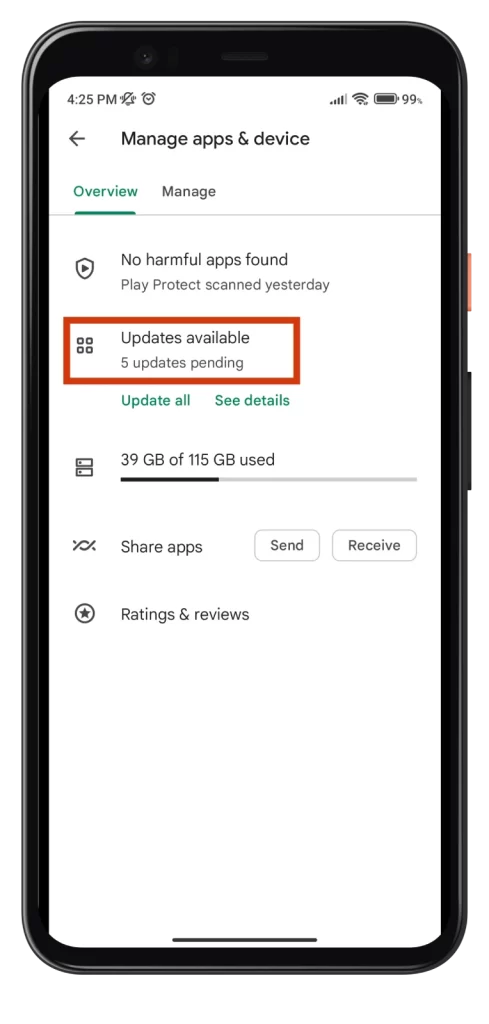
- Dacă găsiți Spotify pe listă, atingeți Update (Actualizare) în dreptul aplicației sau Update All (Actualizare toate) în dreapta sus pentru a actualiza toate aplicațiile.
Pe PC
Nu ar trebui să aveți probleme cu actualizările dacă utilizați Spotify printr-un browser web. Dar dacă utilizați aplicația, veți vedea butonul de actualizare în colțul din dreapta sus, lângă pictograma de profil.
Trebuie doar să faceți clic pe el și să așteptați ca Spotify să se actualizeze și să repornească. Acum, verificați dacă mai există accidente.
Ștergeți memoria cache și datele
Ștergerea cache-ului și a datelor din aplicația Spotify poate rezolva, de asemenea, problema. Iată cum:
Pe iPhone/Android
- Deschideți Spotify și mergeți la Settings (Setări).
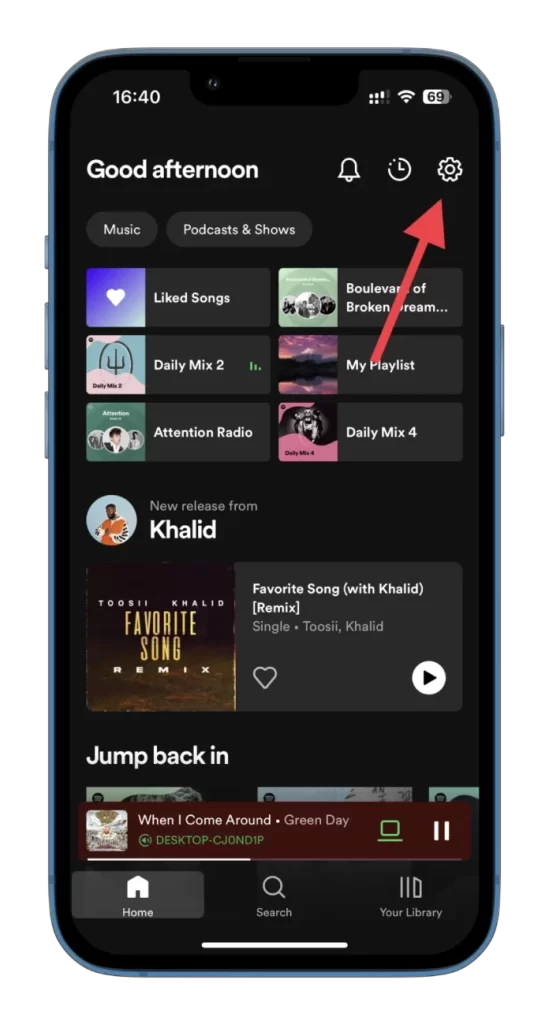
- Apoi selectați Storage (Stocare).
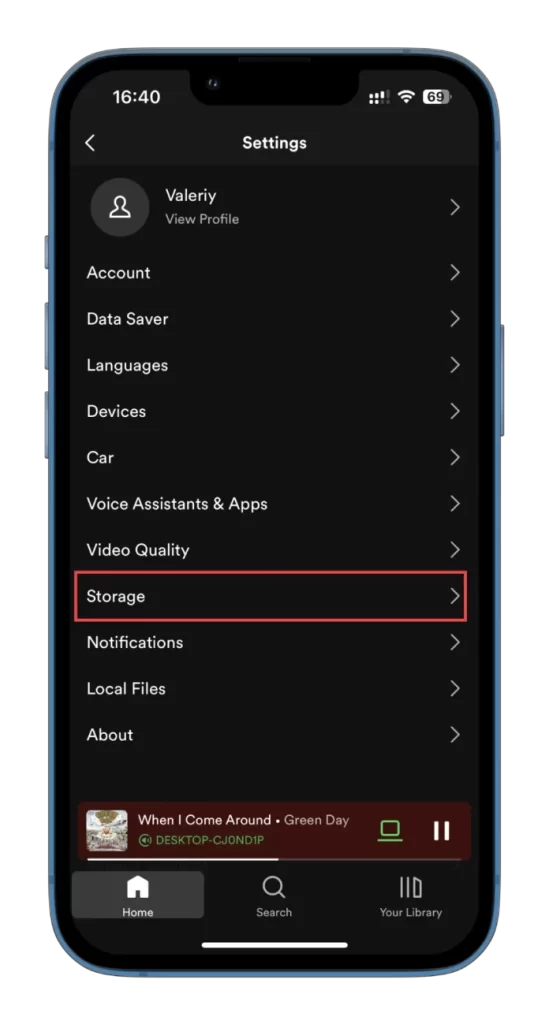
- În cele din urmă, atingeți Ștergeți memoria cache.
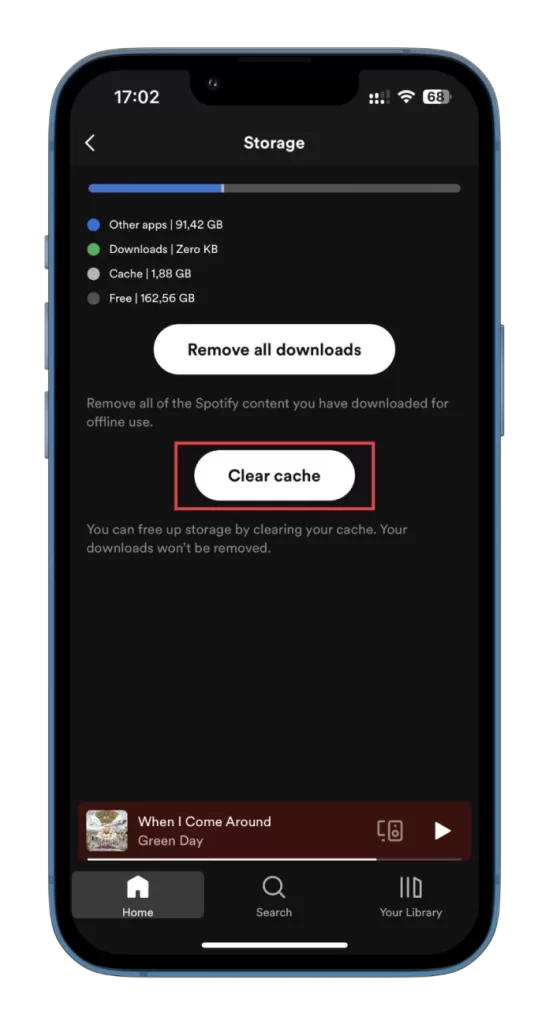
Pe PC
- Lansați Spotify.
- Faceți clic pe pictograma profilului dvs. și selectați Settings (Setări).
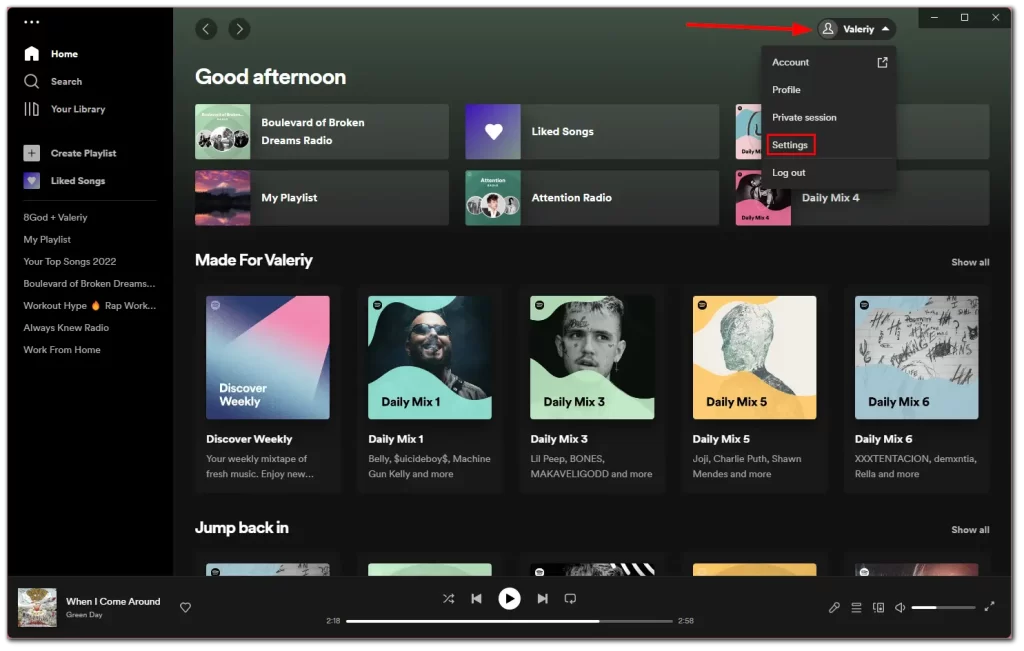
- Apoi derulați în jos până la secțiunea Storage (Stocare) și faceți clic pe Clear cache (Șterge memoria cache).
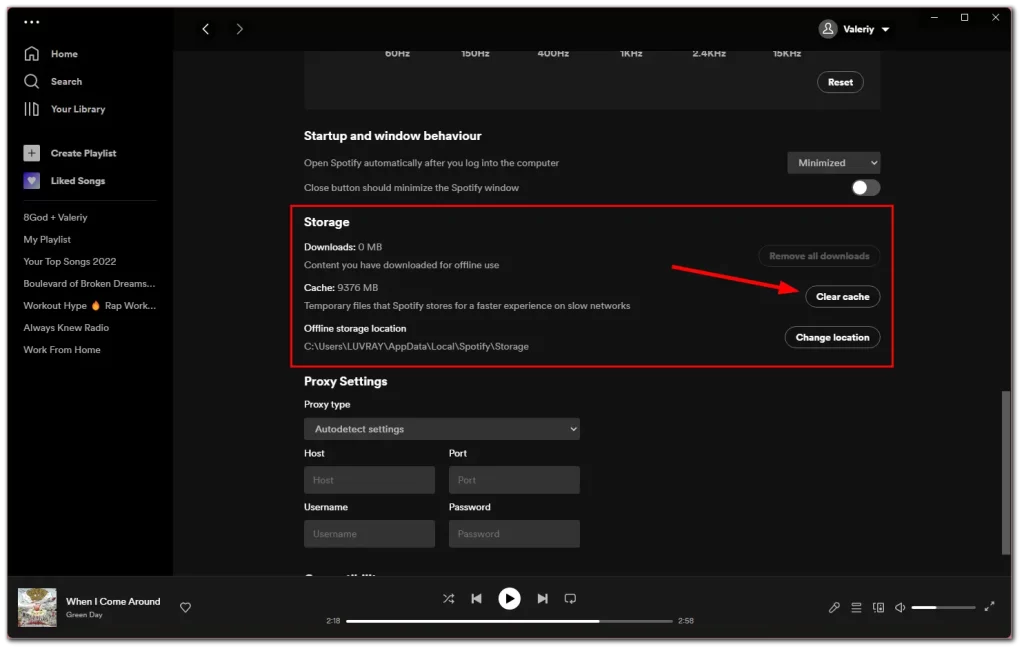
După ce ați curățat memoria cache a aplicației Spotify, puteți încerca să utilizați din nou aplicația pentru a vedea dacă problema a fost rezolvată. Dacă aplicația se blochează în continuare sau nu funcționează corect, mai sunt câteva lucruri pe care le puteți încerca:
- Reporniți dispozitivul: Repornirea dispozitivului poate rezolva uneori probleme care nu sunt rezolvate prin ștergerea memoriei cache. Opriți dispozitivul și apoi porniți-l din nou.
- Reinstalați aplicația: Dacă problema persistă după ce ați șters memoria cache și ați repornit dispozitivul, încercați să dezinstalați și să reinstalați aplicația Spotify. Acest lucru poate ajuta uneori la rezolvarea oricăror probleme pe care le pot cauza fișierele corupte sau alte probleme legate de aplicație.
- Verificați compatibilitatea: Asigurați-vă că aplicația Spotify se potrivește cu sistemul de operare al dispozitivului dumneavoastră. Verificați cerințele de sistem pentru aplicație și comparați-le cu specificațiile dispozitivului dvs.
Dacă niciuna dintre soluțiile de mai sus nu funcționează, puteți contacta serviciul de asistență Spotify pentru asistență suplimentară. Aceștia ar putea fi în măsură să vă ofere pași suplimentari de depanare sau să vă ajute să rezolvați problema.